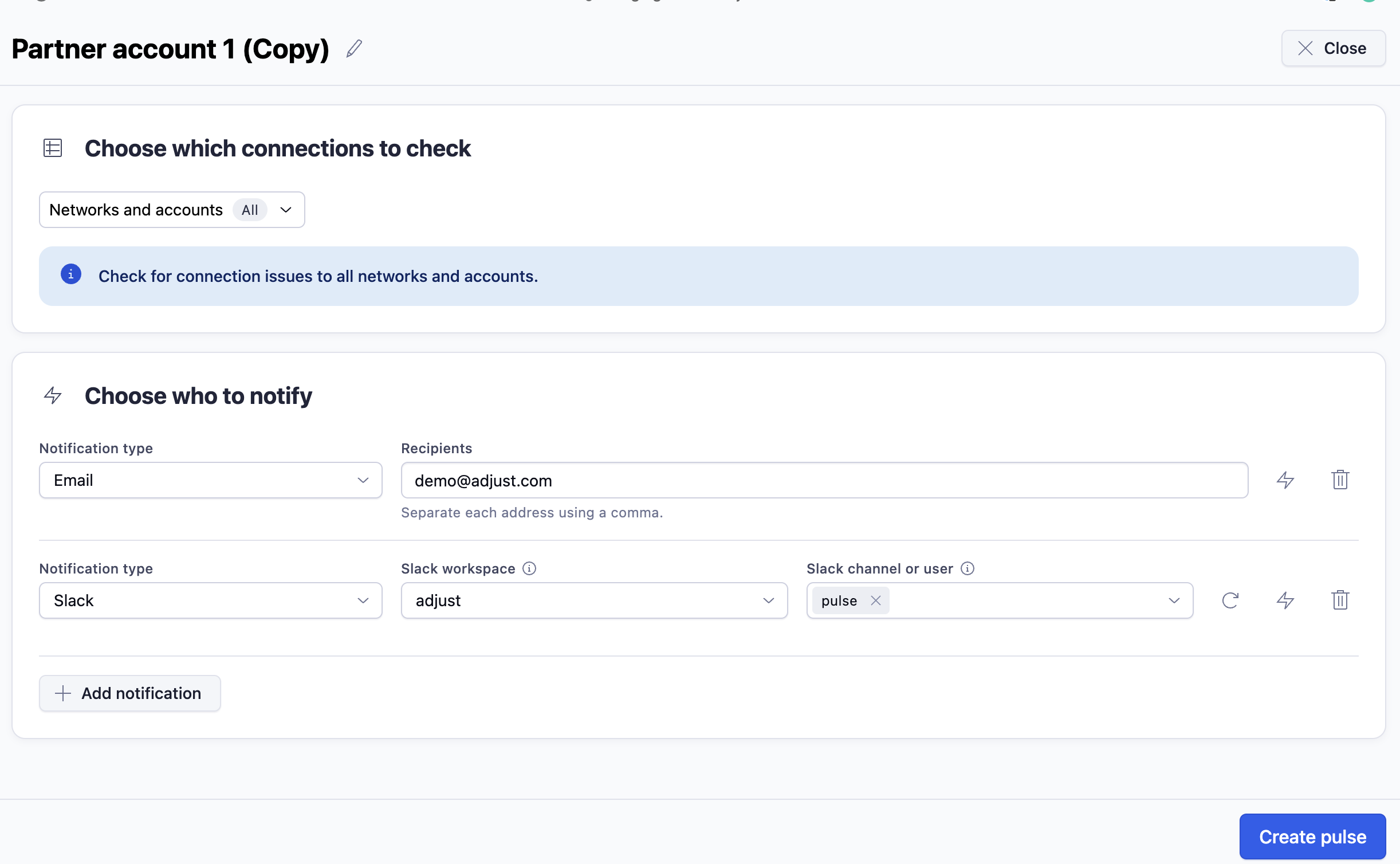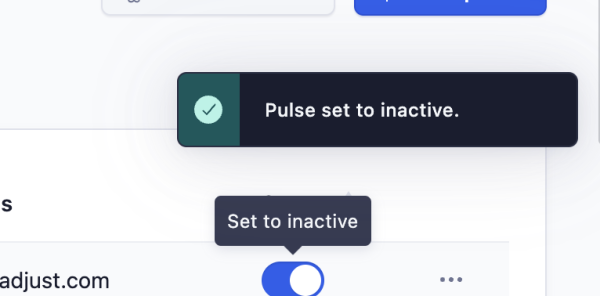Alertas de conexão
Em Alertas de conexão , você pode configurar um canal de notificações para garantir que você seja informado imediatamente quando uma conta de Conexões de parceiros precisar de atenção. Para saber mais sobre o tema, veja o artigo Conexões de parceiros.
Os alertas de conexão ajudam você a:
- Reduzir o tempo gasto manualmente com a revisão de contas conectadas em caso de falhas de conexão.
- Evite reportar problemas para campanhas trabalhando com contas expiradas.
Antes de começar
O que você precisa saber antes de começar.
- Apenas Administradores e Editores podem configurar e gerenciar alertas. Confira o artigo sobre níveis de permissão para saber mais sobre as diferentes funções de usuários.
- Você precisa já ter contas de parceiros conectadas.
- Adicione canais do Slack ou do Microsoft Teams se quiser mais opções de notificação.
Seus alertas de conexão
Você pode visualizar a lista de alertas de conexão existentes na página Todos os alertas . Use o filtro próximo à barra de procura para alternar entre Todos os alertas , métricas e alertas de conexão . Nessa página, você tem uma visão geral dos alertas, incluindo seu nome, a data de criação, o endereço de notificação e o status. Para gerenciar seus alertas, selecione o botão para mais opções ( ) no fim de cada linha.
) no fim de cada linha.
Há duas maneiras de acessar seus alertas de conexão:
- Pulse : na página Todos os alertas do Pulse.
- DataWorks : selecione Alertas do Pulse em Gerenciamento de conexões.
Como criar um alerta de conexão
Para criar um alerta de conexão:
- Selecione + Novo alerta .
- Selecione Alerta de conexão
- Escolha as conexões. Selecione as redes e as contas que quer conferir antes de ser notificado.
- Escolha quem quer notificar. Você pode enviar notificações de alerta pelo Slack, pelo Microsoft Teams ou por e-mail.
- Selecione Criar alertas para finalizar.
Gerenciar seus alertas de conexão
Você pode modificar, duplicar, testar ou deletar um alerta. Esta seção descreve o processo detalhado de gerenciamento dos alertas.
Como editar um alerta
É possível editar alertas para adicionar ou remover conexões associadas, modificar a lista de destinatários e mudar as configurações de notificação.
Para editar um alerta de conexões da sua lista:
Encontre seu alerta na lista.
Abra o editor de alertas usando uma destas duas opções:
- Selecione o botão de mais opções (
 ) no final da linha. Depois, selecione a opção Editar (
) no final da linha. Depois, selecione a opção Editar ( ).
). - Selecione o nome do alerta. Depois,
 Editar alerta .
Editar alerta .
- Selecione o botão de mais opções (
Faça suas alterações.
Selecione Salvar alterações .
Renomeando um alerta
Você pode renomear um alerta a qualquer momento.
Para renomear um alerta da sua lista:
- Encontre seu alerta na lista.
- Selecione o botão para mais opções (
 ) no fim da linha.
) no fim da linha. - Selecione a opção Renomear (
 ).
). - Altere o nome e selecione Salvar .
Duplicar alertas
Você pode duplicar um alerta que lhe deu bons resultados e usá-lo como base para criar novos alertas.
Para duplicar um alerta da sua lista:
- Encontre seu alerta na lista.
- Selecione o botão para mais opções (
 ) no fim da linha.
) no fim da linha. - Selecione Duplicar (
 ).
). - Renomeie seu alerta e faça ajustes, se necessário.
- Selecione Criar alerta .
Testando um alerta
O Pulse permite verificar se o alerta está enviando a notificação para a plataforma selecionada.
Para testar um alerta da sua lista:
- Encontre seu alerta na lista.
- Selecione o botão para mais opções (
 ) no fim da linha.
) no fim da linha. - Selecione Alerta de teste (
 ). Uma notificação de sucesso é exibida.
). Uma notificação de sucesso é exibida. - Verifique se a notificação foi enviada.
Deletando um alerta
Para excluir um alerta da sua lista:
- Encontre seu alerta na lista.
- Selecione o botão para mais opções (
 ) no fim da linha.
) no fim da linha. - Selecione a opção Deletar .
- Confirme selecionando Deletar .
Alterando o status de um alerta
Para definir um alerta como ativo ou inativo , encontre seu alerta na lista e use o botão de alternância para ativá-lo se estiver com o status de inativo ou desativá-lo se estiver com o status de ativo .
Exemplo de alerta de conexão
As imagens ilustram como é um alerta de conexão na interface. Elas mostram as principais informações, como a definição da regra, a conexão que acionou o alerta, bem como as contas e os parceiros afetados.


 ).
).
 ).
).